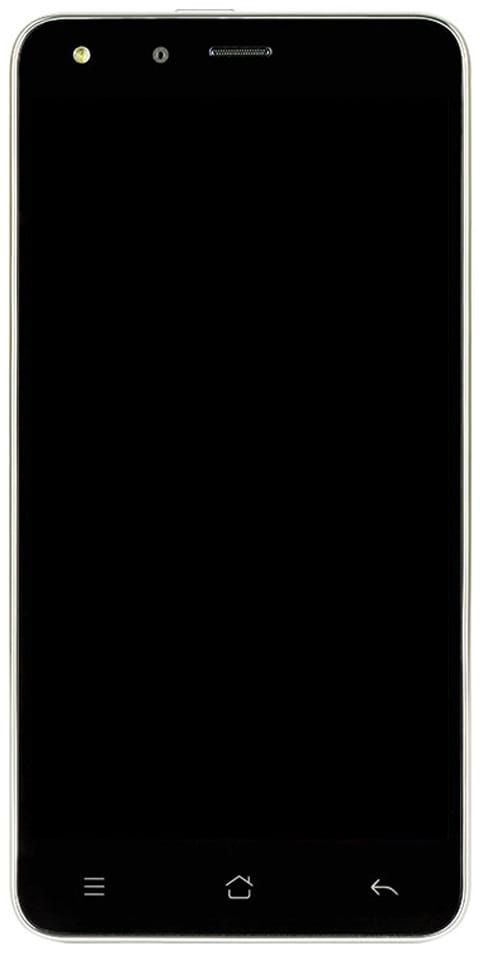Wir konnten einige Updates wegen des PCs nicht installieren

Windows Update wird bei jedem Neustart auf dem System installiert. Falls Sie das Herunterfahren Ihres Systems erzwingen, wenn Windows aktualisiert wird, wird das Update tatsächlich nicht ordnungsgemäß auf dem System installiert. Wenn Sie Ihren PC neu starten, wird eine Meldung angezeigt, dass einige Updates nicht installiert werden konnten, da der PC ausgeschaltet war. Um dieses Problem zu beheben, befolgen Sie diese Lösungen jedoch auf Ihrem Computer, bevor Sie fortfahren. Dann mit diesen Problemumgehungen, um einige einfachere Lösungen für das Problem auszuprobieren. In diesem Artikel werden wir darüber sprechen, dass einige Updates nicht installiert werden konnten, da der PC ausgeschaltet war. Lass uns anfangen!
Wenn sich Ihr System also während der Installation der Updates ausschaltet. Dann sehen Sie die folgende Meldung in der Windows Update Scheibe unter dem Einstellungen App eigentlich ::
Einige Updates konnten nicht installiert werden, da der PC ausgeschaltet war.
Problemumgehungen-- Es ist ein Neustart Ihres Systems erforderlich, um einen normalen Vorgang abzuschließen Windows Update Prozess. Starten Sie neu Ihren PC und überprüfen Sie dann, ob es funktioniert oder nicht.
- Wenn Sie auf Ihrem PC ein Antivirenprogramm verwenden, schalten Sie es einfach vorübergehend aus. Und prüfen Sie, ob Sie Ihr System aktualisieren können oder nicht.
Wenn einer dieser einfacheren Tricks für Sie nicht funktioniert hat, folgen Sie einfach diesen Lösungen:
Einige Updates konnten nicht installiert werden, da der PC ausgeschaltet war
- Zuerst Überprüfen Sie zunächst, ob die Updates tatsächlich installiert sind oder nicht. Dafür müssen Sie zu gehen Einstellungen App > Update & Sicherheit > Windows Update > Installierten Update-Verlauf anzeigen . In den meisten Fällen kann der Fehler falsch positiv sein. Wenn ihr bestätigen könnt, dass Updates installiert wurden OK , dann ignorieren Sie die Fehlermeldung und Sie können loslegen! Wenn Updates tatsächlich nicht installiert werden konnten, fahren Sie mit den nächsten Schritten zur Fehlerbehebung fort.
- Versuchen Sie erneut, nach Updates zu suchen und diese manuell zu installieren. Sie können manuelle Updates auch über den Update-Katalog installieren. Suchen Sie im Update-Katalog nach fehlgeschlagenen Updates auf Ihrem System, laden Sie sie manuell herunter und installieren Sie sie.
- Und wenn die Updates immer wieder fehlschlagen, ist möglicherweise auch die Update-Datenbank beschädigt. Beheben Sie es einfach mit den unter beschriebenen Schritten dieses Update und versuchen Sie es auch zu aktualisieren.
- Wenn sich das Update immer noch nicht installieren lässt, führen Sie das aus Windows Update-Fehlerbehebung von Einstellungen App > Update & Sicherheit > Fehlerbehebung . Der Troubleshooter kann das Problem hoffentlich auch finden und beheben.
- Wenn die Fehlerbehebung keine Hilfe bietet, fahren Sie fort und setzen Sie sie zurück Windows Update Komponenten.
- Und für den Fall, wenn Windows Installiert immer wieder einige der Updates, beziehen Sie sich dann auf dieses Update oder blockieren Sie diese Updates.
- Und wenn Sie ein Feature-Update installieren und diesen Fehler erhalten, sollten Sie eine alternative Methode ausprobieren, um Ihre zu aktualisieren Windows Ausführung. Die beste alternative Methode besteht darin, ein Upgrade über eine durchzuführen HAUPT Datei.
- Wenn keiner der oben genannten Vorschläge hilft, führen Sie einfach eine Neuinstallation durch.
Deaktivieren Sie die Antivirensoftware von Drittanbietern Einige Updates konnten nicht installiert werden, da der PC ausgeschaltet war
Wenn Windows 10 nicht installiert werden konnte, liegt möglicherweise eine Antivirensoftware von Drittanbietern vor. Wenn Sie also einen auf Ihrem PC installiert haben, wird empfohlen, ihn auszuschalten, um den Fehler ebenfalls zu beheben.
Wenn diese Methode jedoch nicht funktioniert, können Sie auch versuchen, das Antivirenprogramm eines Drittanbieters vollständig zu deinstallieren und anschließend auch Ihr Betriebssystem zu aktualisieren. Dieser Beitrag - Mehrere Möglichkeiten, Avast für PC und Mac vorübergehend oder vollständig zu deaktivieren, ist möglicherweise diejenige, die Sie benötigen.
Sie müssen sich keine Sorgen um die Sicherheit Ihres Computers machen. Da Windows 10 ein starkes integriertes Antivirenprogramm enthält, schützt Windows Defender Ihren PC. Wenn Sie die Antivirensoftware von Drittanbietern deinstalliert haben und Windows immer noch nicht aktualisieren können. Dann müssen Sie auch die folgenden Methoden ausprobieren.
Führen Sie einen sauberen Neustart durch
Wenn das vorherige Update ebenfalls nicht funktioniert, können Sie Ihren Computer sauber neu starten und feststellen, was das Problem in dieser Lösung tatsächlich verursacht. Möglicherweise wird im Hintergrund auch eine Drittanbieteranwendung ausgeführt, die verhindert, dass Windows Update die Updates herunterlädt. Die Schritte sind wie folgt:
- Tippen Sie auf Windows + R. Tasten gleichzeitig zum Öffnen der Lauf Anwendung. Geben Sie dann ein msconfig und tippen Sie dann auf OK .
- Navigieren Sie nun zu Dienstleistungen Registerkarte und überprüfen Sie auch die Verstecke alle Microsoft-Dienste Möglichkeit.

Warum nimmt avast so viel Festplatte ein?
- Drücken Sie dann die Deaktivieren alle Schaltfläche, um alle Dienste von Drittanbietern auszuschalten.
- Klick einfach Anwenden um Änderungen zu speichern und zu beenden. Dann werden alle Microsoft-bezogenen Dienste verlassen und alle Dienste von Drittanbietern werden ebenfalls deaktiviert.
- Navigieren Sie jetzt einfach zu Anlaufen Tab und drücken Sie die Öffnen Sie den Task-Manager Möglichkeit. Dann werden Sie auch zum Task-Manager weitergeleitet.
- Wählen Sie jeden Dienst einzeln aus und drücken Sie die Taste Deaktivieren Taste.
Jetzt können Sie Ihren PC neu starten und versuchen, Updates zu installieren. Wenn es ordnungsgemäß funktioniert, bedeutet dies, dass das Problem über einen Dienst oder eine Anwendung verursacht wird. Sie können den Task-Manager auch erneut öffnen und versuchen, jede Anwendung einzeln zu aktivieren, um das Verhalten zu überprüfen. Dann können Sie auch die Anwendung herausfinden, die das Problem verursacht.
Danach müssen Sie überprüfen, ob der Fehler 'Wir konnten einige Updates nicht installieren, da der PC ausgeschaltet war' weiterhin besteht oder nicht.
SoftwareDistribution Folder löschen | Einige Updates konnten nicht installiert werden, da der PC ausgeschaltet war
In diesem Abschnitt werden wir die dritte Methode durchgehen, um das Problem zu beheben, dass Windows 10 nicht installiert werden konnte. Führen Sie die folgenden Schritte aus, um den Inhalt des Ordners Windows SoftwareDistribution zu entfernen.
- Sie müssen tippen Eingabeaufforderung in dem Suche Speisekarte. Tippen Sie dann mit der rechten Maustaste darauf, um auszuwählen Als Administrator ausführen ::
- Führen Sie einfach die folgenden Befehle nacheinander aus und tippen Sie anschließend auf Eingeben ::
net stop wuauserv
net stop cryptSvc
Ebenfalls, Netto-Stoppbits
net stop msiserver
- Gehen Sie jetzt einfach zum C: Windows SoftwareDistribution Ordner und entfernen Sie alle Dateien und Ordner im Inneren. Durch Antippen der Strg + A. Tasten, um alle auszuwählen, und klicken Sie dann mit der rechten Maustaste, um auszuwählen Löschen .
Weiter | Einige Updates konnten nicht installiert werden, da der PC ausgeschaltet war
Wenn diese Dateien verwendet werden und Sie einige dieser Dateien nicht löschen können, sollten Sie Ihr Gerät neu starten. Führen Sie den obigen Befehl nach dem Neustart erneut aus. Jetzt können Sie auch unter Windows 10 Dateien aus dem Ordner 'Software Distribution' löschen. Nachdem Sie diesen Ordner geleert haben, können Sie entweder Ihren Computer neu starten oder den folgenden Befehl in die Eingabeaufforderung eingeben und dann auf klicken Eingeben So starten Sie auch die Windows Update-Dienste neu:
Nettostart wuauserv
net start cryptSvc
Ebenfalls, Nettostartbits
Nettostart msiserver
Führen Sie jetzt einfach Windows Update erneut aus und überprüfen Sie, ob Sie Windows immer noch nicht aktualisieren können. Wenn der Fehler weiterhin besteht, versuchen Sie einfach das nächste Update - die Windows Update-Fehlerbehebung.
Führen Sie die Windows Update-Fehlerbehebung aus. Einige Updates konnten nicht installiert werden, da der PC ausgeschaltet war
Windows Update Troubleshooter ist eigentlich ein Feature-Design, um Windows Update-Fehler für die allgemeinen Benutzer zu beheben. Sie können es verwenden, um das Problem zu beheben, dass Sie Windows nicht aktualisieren können. Jetzt können Sie den Anweisungen Schritt für Schritt folgen, um die Windows Update-Fehlerbehebung auszuführen:
wie man einen Dampfordner findet
- Tipp einfach die Einstellungen in dem Suche Box, um es zu öffnen. Navigieren Sie nun zu Update & Sicherheit Abschnitt und wählen Sie dann zu Fehlerbehebung im linken Bereich.
- Tippen Sie auf Windows Update unter dem Aufstehen und rennen Abschnitt im rechten Bereich. Und dann tippen Sie auf Führen Sie die Fehlerbehebung aus .

- Sie müssen auf den Scanvorgang warten, um die vorhandenen Probleme zu erkennen, und dann auf tippen Wenden Sie diesen Fix an .
- Befolgen Sie einfach die Anweisungen auf dem Bildschirm, um den Reparaturvorgang abzuschließen.
Starten Sie nun Ihren PC neu und versuchen Sie, Windows zu aktualisieren, um zu überprüfen, ob der Fehler 'Wir konnten einige Updates nicht installieren, da der PC ausgeschaltet war' weiterhin besteht oder nicht.
Fazit
Okay, das war alles Leute! Ich hoffe euch gefällt das. Wir konnten einige Updates nicht installieren, da der PC ausgeschaltet war. Artikel und finde ihn auch hilfreich für euch. Geben Sie uns Ihr Feedback dazu. Auch wenn ihr weitere Fragen und Probleme zu diesem Artikel habt. Dann lassen Sie es uns in den Kommentaren unten wissen. Wir kommen bald auf Sie zurück.
Ich wünsche ihnen einen wunderbaren Tag!
Siehe auch: Bitte warten Sie auf den Benutzerprofildienst - Fix